VPNとは?VPN仮想プライベートネットワークのメリットとデメリット

VPNとは何か、そのメリットとデメリットは何でしょうか?WebTech360と一緒に、VPNの定義、そしてこのモデルとシステムを仕事にどのように適用するかについて考えてみましょう。
最高級のゲーミングノートPCは、同価格帯のゲーミングデスクトップPCのパフォーマンスに決して匹敵しません。しかし、だからといってノートPCで最新ゲームをプレイできないわけではありません。ちょっとした「工夫」をするだけで、ノートPCをゲーミングに最適化できます。
デスクトップパソコンではハードウェアをアップグレードできますが、ノートパソコンではメモリ(場合によってはハードドライブ)のアップグレードしかできない可能性があります。では、ノートパソコンでお気に入りのゲームをプレイするにはどうすればよいでしょうか?この記事では、ノートパソコンのゲームパフォーマンスを向上させるための20のヒントをご紹介します。
目次

「ゲーミングノートPCのパフォーマンスを向上させるには?」という質問に対する最も簡単な答えは、接続することです。ノートPCの中には、接続していないとパフォーマンスが低下したり、ディスクリートGPUが有効化されなかったりする傾向があるものもあるので、注意してください。
バッテリー電源でプレイする場合と、電源に接続している場合とでは、パフォーマンスに大きな違いがあります。特に設定しない限り、ノートパソコンのファンは全速力で回転し、ノートパソコンのハードウェアは最高の状態になるため、最高のフレーム レートが得られ、遅延はありません。
長い一日の終わりには、ソファやベッドでくつろぎながら、お気に入りのRPGやMMOゲームを楽しみたいですよね。どんなに快適でも、ベッドやソファのようなクッション性のある場所にノートパソコンを置いてゲームをプレイすると、デバイスに悪影響を与える可能性があります。
ノートパソコンをベッドのような柔らかい表面に置くと、コンピューターの通気口が塞がれ、デバイス内部のハードウェアから発生した熱が逃げられなくなり、熱がこもってしまいます。
これはデバイスの出力に影響し、さらに重要なのは、柔らかくて凹凸のある表面でゲームをプレイすると、長期的にはデバイスの性能に重大な影響を与える可能性があることです。ゲームは常にテーブルなどの硬い表面でプレイしてください。
電源管理なしで優れたパフォーマンスを発揮できるデバイスはほとんどありません。特に、安定した電源から離れた場所に設置されることが想定されるノートパソコンの場合、電源管理は複雑になりがちです。Windowsにはきめ細かな電源管理オプションが用意されていますが、ノートパソコンのユーザーはそれを無視しがちです。これは当然のことですが、パワフルなゲーム体験を得るには、ノートパソコンを常に電源に接続しておく必要があります。
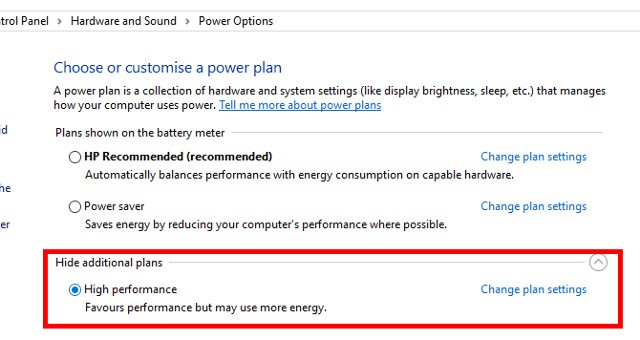
次に、コンピューターの電源設定を確認します。Windows 10では、「設定」>「システム」>「電源とスリープ」>「電源の追加設定」を開き、「高パフォーマンス」オプションを選択します。「プラン設定の変更」>「詳細な電源設定の変更」をクリックして、お好みに合わせて設定を変更します。
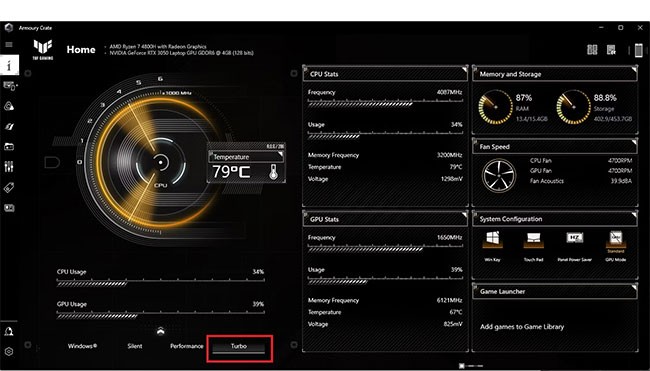
熱は長年、ノートパソコンゲーマーを悩ませてきた深刻な問題です。現代のノートパソコンには複数のファン、ヒートシンク、その他の冷却技術が搭載されていますが、適切に設定されていないと、パソコンの温度が上昇し、ゲームパフォーマンスに影響を及ぼします。
ゲーム中の温度を管理可能なレベルに保つためのシンプルかつ効果的な方法は、ファンを最大速度で回し続けるか、ターボブーストモード(可能な場合)を有効にすることです。これにより、ノートパソコンのファンが毎分最大回転数(RPM)に達し、デバイスを積極的に冷却します。
Windows 10以外でゲームモードがない場合は、ゲームを起動する前にバックグラウンドアプリを手動で閉じることができます。Steamでプレイボタンを押す前、またはデスクトップアイコンをダブルクリックする前に、他のすべてのアプリ(ゲームも含む)が閉じられていることを確認してください。
次に、システムトレイを見てください。Windowsタスクバーのこの部分には、バックグラウンドで実行されているアプリケーションが一覧表示されます。各アイコンを右クリックして閉じてください。
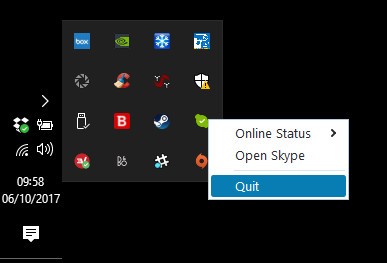
ノートパソコンのゲームパフォーマンスは、ハードウェア、ドライバー、そしてパソコンの構成によって大きく左右されます。しかし、オンラインでプレイする場合は、インターネット接続速度というもう一つの要素も考慮する必要があります。
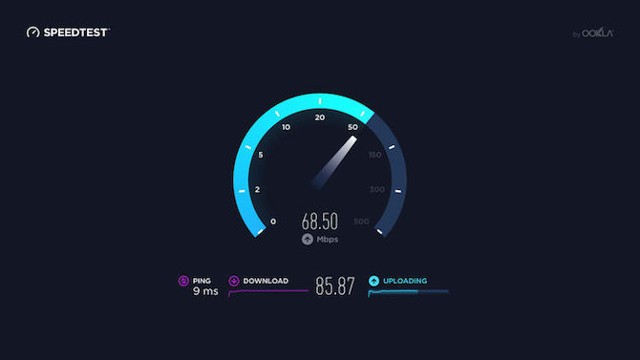
オンラインゲームの速度が遅い場合は、インターネット接続に問題がある可能性があります。通常は、ノートパソコンとルーター間の接続速度が遅いことが原因です。通常、ワイヤレスカードはWindows UpdateなどのOSアップデートで更新されます。ドライバーを更新してもパフォーマンスが遅い場合は、ルーターへの有線イーサネット接続を検討してください。
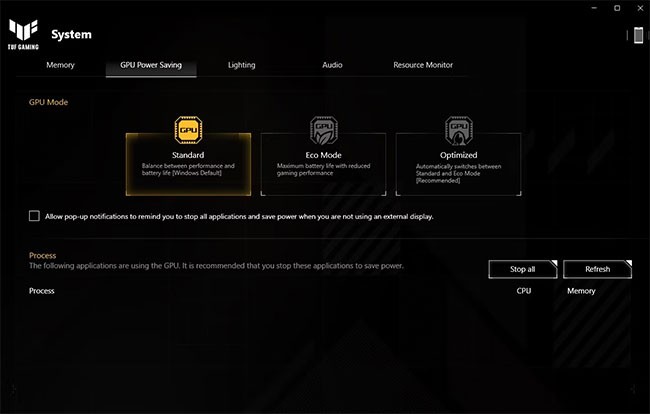
ゲーミングデスクトップとは異なり、ノートパソコンではディスクリートGPU向けに様々な電源モードが提供されています。これらの電源モードは、GPUが実現できるパフォーマンスとマシンの電力消費量に影響を与えます。
GPUの不適切な電源設定は、FPS出力に大きな影響を与え、ゲーム体験を損なう可能性があります。ノートパソコンの電源モードはメーカーやモデルによって異なりますが、すべてのコンピューターに「省電力モード」と「標準モード」という2つの基本モードが用意されています。
ゲームなど、PCの性能を最大限に引き出す作業を行う際は、GPUの電力モードをノートパソコンで利用可能な最高設定に切り替えてください。同様に、YouTubeの視聴やウェブサーフィンをする際は、電力モードを省電力モードに切り替えてバッテリー寿命を延ばしましょう。
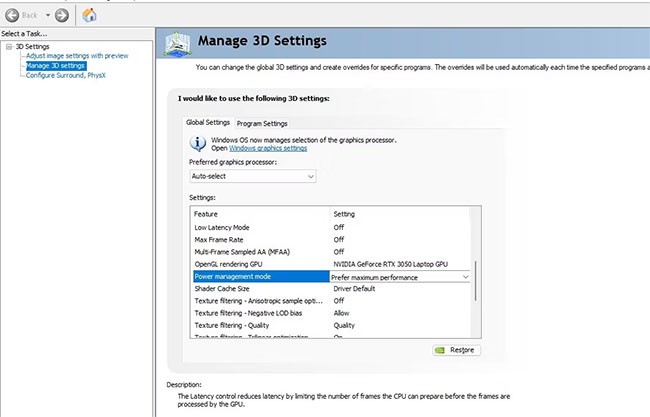
ノートパソコンにNVIDIA GPUが搭載されている場合は、NVIDIAコントロールパネルで電源管理設定を変更する必要があります。省電力モードに設定されている場合もあります。NVIDIAコントロールパネルを開き、「パフォーマンス最大化を優先」に切り替えて、NVIDIAグラフィックカードから最高のFPS出力を得てください。
バッテリー駆動でプレイする場合(非推奨)は、この設定を省電力モードに下げてください。それ以外の場合は、電源に接続したまま省電力モードでプレイする必要はありません。
最後に、グラフィックカードの設定を確認してください。ここでは、ゲームの見た目に影響するテクスチャとシェーダーの設定があります。ノートパソコンのGPUに使用可能なメモリによって選択肢が制限されるため、見た目よりもパフォーマンスを重視した設定を選択してください。つまり、高解像度のテクスチャはRAMを消費し、フレームレートに影響を与えます。
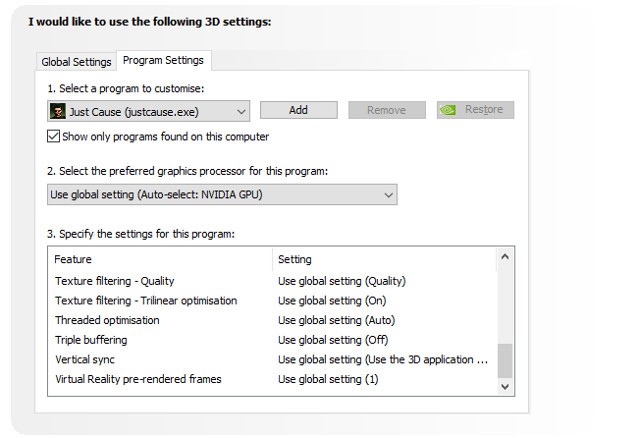
テクスチャとシェーダーはゲームごとに設定できます。これは、古いゲームを高設定で実行できる場合に便利です。また、ビデオ設定画面から個々のゲームのビデオ設定を調整することもできます。
ゲームに最適なビデオ設定を見つけるにはしばらく時間がかかりますが、パフォーマンスと品質のバランスが取れれば、その価値がわかるでしょう。

Vsyncは、画面のティアリングを軽減・修正できる便利な機能です。ただし、ティアリングが発生していない場合でも、Vsyncを有効にすると、ゲームの最大フレームレート(FPS)が大幅に制限される可能性があります。
Vsyncの中心的な機能は、ゲームのフレームレートをモニターのリフレッシュレートに合わせて固定することです。モニターのリフレッシュレートが60HzでVsyncが有効になっている場合、ハードウェアが100fps以上を出力できるとしても、ゲームで60fpsを超えることはできません。
これにより、ゲームプレイや入力の遅延が発生することが多く、競争の激しいゲームをプレイしている場合は悪影響を与える可能性があります。そのため、一般的な目安として、本当に必要な場合を除いて、Vsync は常にオフにしておいてください。
まず最初にすべきことは、パソコンを清潔に保つことです。ほこりはパフォーマンスの敵です。ほこりは空気の流れを悪くし、パソコンの過熱を引き起こします。熱が蓄積すると、プロセッサ、GPU、その他多くのコンポーネントの動作速度が低下します。
この問題に対処する最善の方法は、埃を取り除くことです。もちろん、これは簡単な作業ではありません。専門家でなければ、コンピューターを分解すると保証が無効になったり、損傷したりする可能性があります。専門家に掃除を依頼し、キーボードに埃や食べ物、その他の物質が付着しないようにしてください。
Windows 10には、様々な機能を備えたXboxアプリが付属しています(アンインストールしてしまった場合は、Windowsストアから再度ダウンロードできます)。画面録画と再生に加え、Xboxアプリにはゲームモード設定も搭載されています。
この機能を有効にするには、ゲームを起動した後(ゲームメニューが画面に表示されている状態が最適)、WIN + Gキーを押して「設定」をクリックします。「全般」タブで、「このゲームにゲームモードを使用する」を選択します。
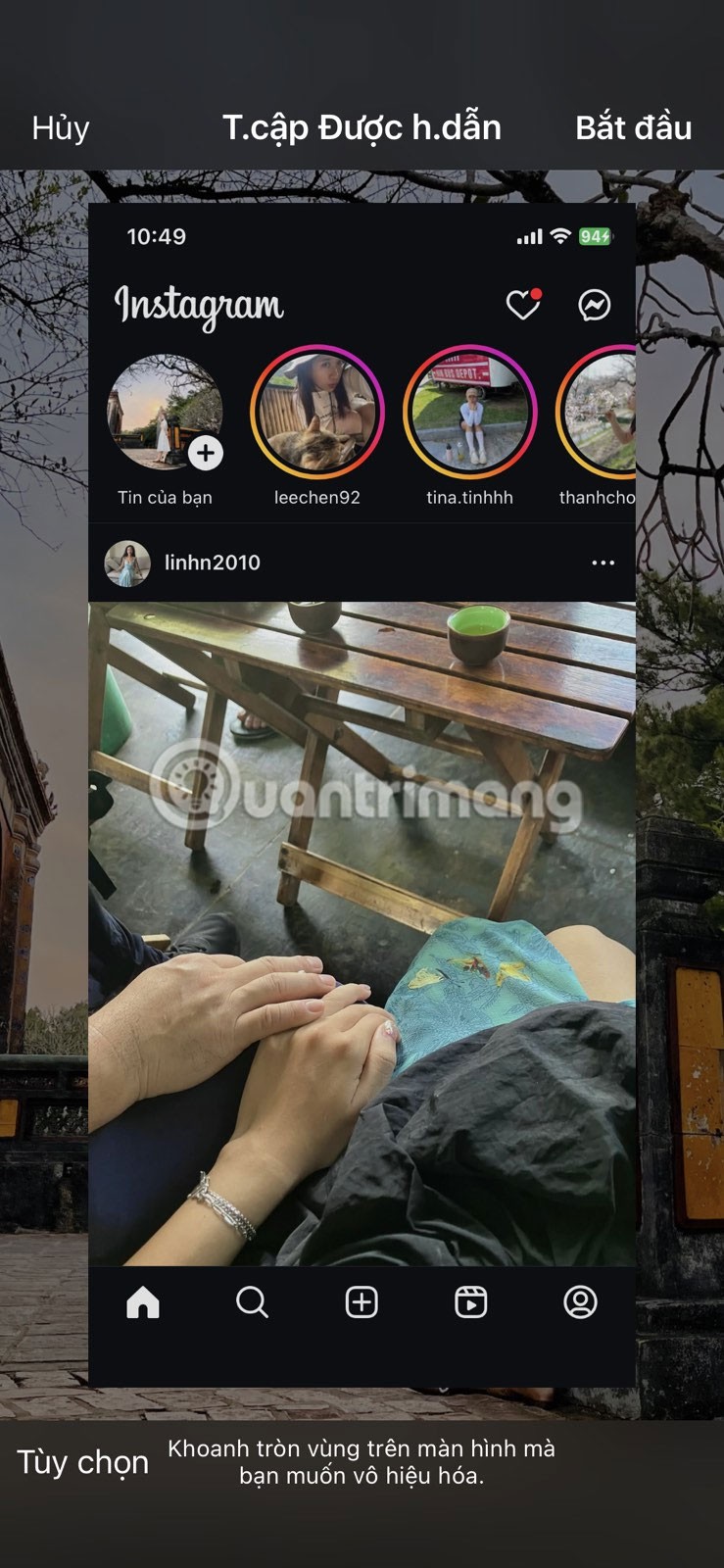
Windows 10 のゲーム モードでは、オペレーティング システムがゲームを最適な設定で実行し、一部のバックグラウンド タスクを閉じたり一時停止したりすることがあります。
自動更新は時に面倒な場合があります。例えば、Windows Update は、更新プログラムのインストールを促すメッセージが表示される前に、バックグラウンドで更新プログラムをダウンロードすることがあります。しかし、パフォーマンスに影響を与えるのはダウンロードされる更新プログラムだけでなく、プロンプト自体も影響します。残念ながら、Windows Update を永久に無効にすることはできませんので、以下のオプションを検討してください。
Steamのようなデジタル配信システムもアップデートをプッシュ配信します。また、別のゲームをプレイしている間に、別のゲームがバックグラウンドでアップデートをダウンロードする可能性もあります。
これを避けるには:
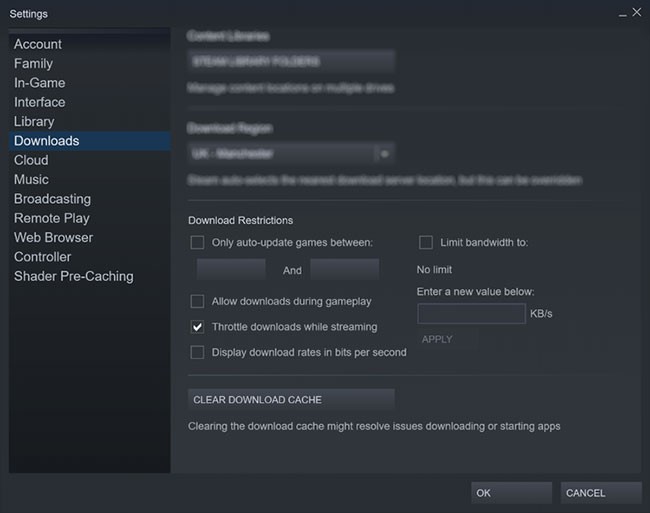
各ゲームの更新ルールを管理することもできます。
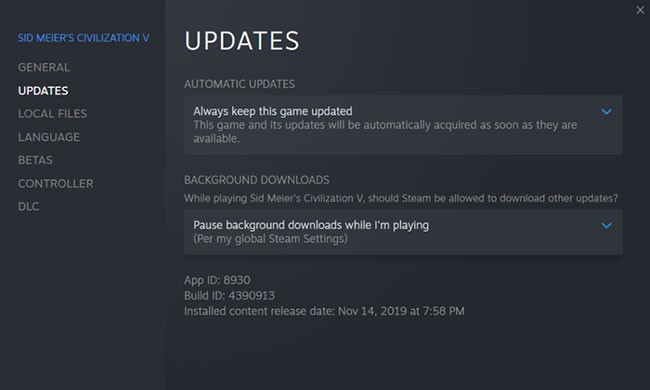
自動更新の場合は、 「このゲームを常に最新の状態に保つ」、「起動時にのみこのゲームを更新する」、「高優先度」の中から選択できます。
3 つのバックグラウンド ダウンロード設定から選択できます:再生中はバックグラウンド ダウンロードを一時停止、常にバックグラウンド ダウンロードを許可する、バックグラウンド ダウンロードを許可しない。
今日、Windows、macOS、Linuxを搭載したコンピューターは、ほとんどが同じハードウェアとアーキテクチャに基づいています。つまり、オペレーティングシステムに関係なく、ドライバーの更新は非常に重要です。幸いなことに、このプロセスは以前ほど複雑ではなく、ほとんどのコンピュータードライバーは標準的なオペレーティングシステムのアップデートを通じて更新されます。
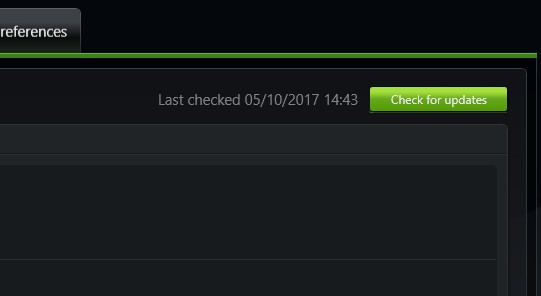
ただし、グラフィックドライバーの更新にはより現実的な方法が必要です。IntelグラフィックはWindows Update経由でドライバーを更新しますが、サードパーティのグラフィックベンダーはそのようなオプションを提供していません。重要な点として、管理ソフトウェア(Nvidia GeForceやAMD Gaming Evolvedなど)が自動更新に設定されていることを確認してください。
DirectXはWindows(そしてXboxコンソール)でのゲームプレイに不可欠です。長年にわたり、DirectXには多くのバージョンがリリースされてきました。例えば、Windows XPで動作するDirectXの最新バージョンはDirectX 9.0です。ノートパソコンのパフォーマンスを向上させたい場合は、このバージョンは使用しないでください。
DirectX 12は2015年にリリースされた最新バージョンで、ユーザーはコンピューターにインストールされているはずです。インストール方法に関するドキュメントはほとんどありませんが、通常、新しいゲームでDirectXが必要な場合は自動的にインストールされます。Windows Updateを通じてDirectXが更新される場合もあります。
お使いのコンピューターの現在の DirectX のバージョンを確認するには、WIN + R キーを押して「ファイル名を指定して実行」メニューを開き、「dxdiag」と入力します。DirectX 診断ツール(DXDiag)が読み込まれるのを待ち、「レンダリング」タブを開きます。ここで、お使いのグラフィックカードに関する情報を確認できます。「ドライバー」ペインで、 DirectX の最新バージョンに応じて番号が付けられた「Direct3D DDI」を探します。
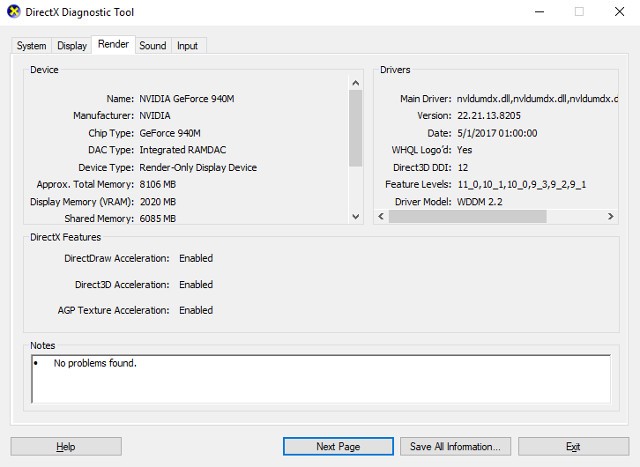
グラフィックドライバーの更新に加えて、オーディオドライバーもゲームに合わせて最新の状態にしておきましょう。DXDiagの「サウンド」タブでオーディオドライバーを確認し、インストールされた日付を確認できます。入力デバイスドライバーもここに表示されます。DXDiagは、ゲーム用ハードウェアの不足しているドライバーを確認するのにも役立ちます。不明な場合は、Windows Updateを実行してデバイスドライバーを自分で更新することもできます。
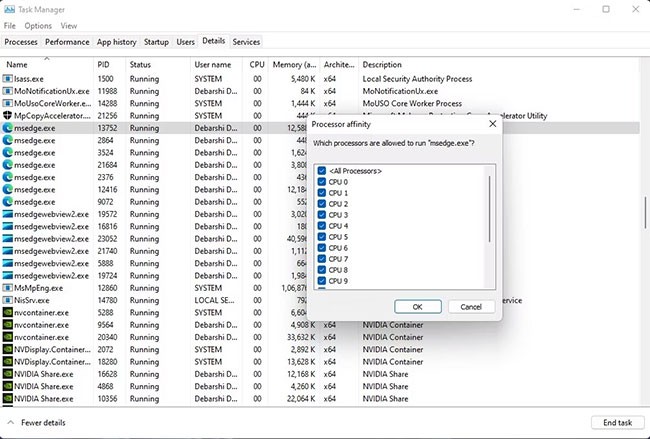
バグなどにより、ビデオゲームやアプリケーションがCPUコアをすべて使用できない場合があります。そのため、8コア16スレッドでも、CPU負荷の高いゲームやアプリケーションではデュアルコアのパフォーマンスが得られます。この問題を簡単に解決する方法があります。
まず、この問題の「被害者」と思われるゲームを起動し、Windowsタスクマネージャーを起動します。Windowsタスクマネージャーで、ゲームのプロセスを見つけて右クリックし、「詳細へ移動」>「アフィニティの設定」>「利用可能なすべてのコアを選択」を選択します。これにより、ビデオゲームやその他のアプリケーションがCPUのすべてのコアを使用するようになります。
Windows タスク マネージャーを最大限に活用する方法については、WebTech360 のガイドもご覧ください。
ノートパソコン用冷却パッドは、ゲーマーにとっておそらく最高のアクセサリーと言えるでしょう。安価でありながら、ノートパソコンを効果的に冷却します。ゲーム中やリソースを大量に消費するタスクの実行中にデバイスが熱くなる場合は、ぜひ購入を検討してみてください。
オーバークロックはコンピューターのパフォーマンスを向上させますが、初心者には少し難しいかもしれません。AMDとNvidiaのGPUに対応したツールが用意されているので、オーバークロックはそれほど難しくないでしょう。
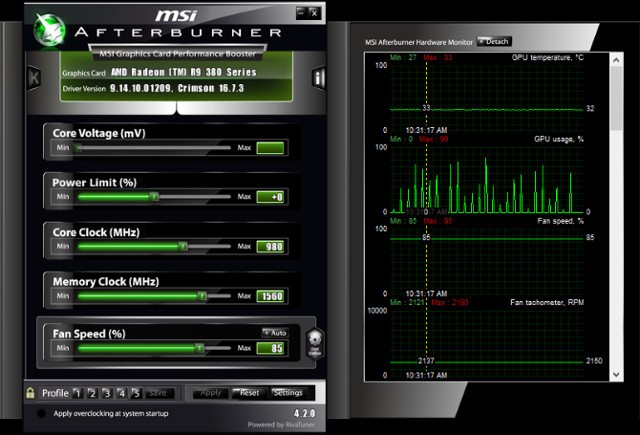
オーバークロックの主な問題は、電力と熱です。オーバークロックは消費電力を増加させるため、それに応じてコンピューターの電源設定を調整する必要があります。しかし、オーバークロックはGPUの発熱も増加させます。通常、熱の低減はラップトップに内蔵された冷却システムによって行われます。ヒートシンクとファンは定期的に清掃する必要があります。そうしないと、ラップトップが過熱した場合、安全対策として自動的にシャットダウンします。GPUオーバークロックツールをお探しですか?現在最も人気のあるツールは、NvidiaおよびAMDグラフィックカードに適したMSI Afterburnerです。
新しいハードウェアをインストールすることは、ゲーム中のノートパソコンの速度を向上させる効果的な方法です。しかし、何をアップグレードできるのでしょうか?
ノートパソコンのアップグレードは不可能に思えるかもしれません。しかし、アップグレードできるコンポーネントが3つあります。
さらに、アップグレードにかかる費用を節約したい場合は、最適なゲームプレイのために設計された外付けキーボードとマウスを使用して、個人のゲームパフォーマンスを向上させてみてはいかがでしょうか。
VPNとは何か、そのメリットとデメリットは何でしょうか?WebTech360と一緒に、VPNの定義、そしてこのモデルとシステムを仕事にどのように適用するかについて考えてみましょう。
Windows セキュリティは、基本的なウイルス対策だけにとどまりません。フィッシング詐欺の防止、ランサムウェアのブロック、悪意のあるアプリの実行防止など、様々な機能を備えています。しかし、これらの機能はメニューの階層構造に隠れているため、見つけにくいのが現状です。
一度学んで実際に試してみると、暗号化は驚くほど使いやすく、日常生活に非常に実用的であることがわかります。
以下の記事では、Windows 7で削除されたデータを復元するためのサポートツールRecuva Portableの基本操作をご紹介します。Recuva Portableを使えば、USBメモリにデータを保存し、必要な時にいつでも使用できます。このツールはコンパクトでシンプルで使いやすく、以下のような機能を備えています。
CCleaner はわずか数分で重複ファイルをスキャンし、どのファイルを安全に削除できるかを判断できるようにします。
Windows 11 でダウンロード フォルダーを C ドライブから別のドライブに移動すると、C ドライブの容量が削減され、コンピューターの動作がスムーズになります。
これは、Microsoft ではなく独自のスケジュールで更新が行われるように、システムを強化および調整する方法です。
Windows ファイルエクスプローラーには、ファイルの表示方法を変更するためのオプションが多数用意されています。しかし、システムのセキュリティにとって非常に重要なオプションが、デフォルトで無効になっていることをご存知ない方もいるかもしれません。
適切なツールを使用すれば、システムをスキャンして、システムに潜んでいる可能性のあるスパイウェア、アドウェア、その他の悪意のあるプログラムを削除できます。
以下は、新しいコンピュータをインストールするときに推奨されるソフトウェアのリストです。これにより、コンピュータに最も必要な最適なアプリケーションを選択できます。
フラッシュドライブにオペレーティングシステム全体を保存しておくと、特にノートパソコンをお持ちでない場合、非常に便利です。しかし、この機能はLinuxディストリビューションに限ったものではありません。Windowsインストールのクローン作成に挑戦してみましょう。
これらのサービスのいくつかをオフにすると、日常の使用に影響を与えずに、バッテリー寿命を大幅に節約できます。
Ctrl + Z は、Windows で非常によく使われるキーの組み合わせです。基本的に、Ctrl + Z を使用すると、Windows のすべての領域で操作を元に戻すことができます。
短縮URLは長いリンクを簡潔にするのに便利ですが、実際のリンク先を隠すことにもなります。マルウェアやフィッシング詐欺を回避したいのであれば、盲目的にリンクをクリックするのは賢明ではありません。
長い待ち時間の後、Windows 11 の最初のメジャー アップデートが正式にリリースされました。
VPNとは何か、そのメリットとデメリットは何でしょうか?WebTech360と一緒に、VPNの定義、そしてこのモデルとシステムを仕事にどのように適用するかについて考えてみましょう。
Windows セキュリティは、基本的なウイルス対策だけにとどまりません。フィッシング詐欺の防止、ランサムウェアのブロック、悪意のあるアプリの実行防止など、様々な機能を備えています。しかし、これらの機能はメニューの階層構造に隠れているため、見つけにくいのが現状です。
一度学んで実際に試してみると、暗号化は驚くほど使いやすく、日常生活に非常に実用的であることがわかります。
以下の記事では、Windows 7で削除されたデータを復元するためのサポートツールRecuva Portableの基本操作をご紹介します。Recuva Portableを使えば、USBメモリにデータを保存し、必要な時にいつでも使用できます。このツールはコンパクトでシンプルで使いやすく、以下のような機能を備えています。
CCleaner はわずか数分で重複ファイルをスキャンし、どのファイルを安全に削除できるかを判断できるようにします。
Windows 11 でダウンロード フォルダーを C ドライブから別のドライブに移動すると、C ドライブの容量が削減され、コンピューターの動作がスムーズになります。
これは、Microsoft ではなく独自のスケジュールで更新が行われるように、システムを強化および調整する方法です。
Windows ファイルエクスプローラーには、ファイルの表示方法を変更するためのオプションが多数用意されています。しかし、システムのセキュリティにとって非常に重要なオプションが、デフォルトで無効になっていることをご存知ない方もいるかもしれません。
適切なツールを使用すれば、システムをスキャンして、システムに潜んでいる可能性のあるスパイウェア、アドウェア、その他の悪意のあるプログラムを削除できます。
以下は、新しいコンピュータをインストールするときに推奨されるソフトウェアのリストです。これにより、コンピュータに最も必要な最適なアプリケーションを選択できます。
フラッシュドライブにオペレーティングシステム全体を保存しておくと、特にノートパソコンをお持ちでない場合、非常に便利です。しかし、この機能はLinuxディストリビューションに限ったものではありません。Windowsインストールのクローン作成に挑戦してみましょう。
これらのサービスのいくつかをオフにすると、日常の使用に影響を与えずに、バッテリー寿命を大幅に節約できます。
Ctrl + Z は、Windows で非常によく使われるキーの組み合わせです。基本的に、Ctrl + Z を使用すると、Windows のすべての領域で操作を元に戻すことができます。
短縮URLは長いリンクを簡潔にするのに便利ですが、実際のリンク先を隠すことにもなります。マルウェアやフィッシング詐欺を回避したいのであれば、盲目的にリンクをクリックするのは賢明ではありません。
長い待ち時間の後、Windows 11 の最初のメジャー アップデートが正式にリリースされました。













